v3.70.0:项目管理 Project 正式发布
为满足更多、更专业的项目开发工作场景,PingCode Agile (敏捷开发)子产品正式升级为 Project (项目管理),同时增加新的项目类型——瀑布。
瀑布开发是一种预见型的项目管理方法,特点是以强计划驱动项目执行,在需求范围确定后才可进行人员和时间的分配,同时在项目推进过程中要做到积极跟踪和控制风险。在瀑布开发模式下的团队经常会面临项目风险失控、研发协同复杂等问题。
为更好的协助团队跟踪项目进度并把控风险,提升团队协作效率,PingCode Project 提供了更为丰富且强大的项目管理能力。
主要更新内容:
- 项目规划:创建WBS,规划项目阶段、计划、任务、周期、资源、依赖关系
- 甘特图:可视化项目计划,呈现和管理项目进度、关键里程碑、资源、依赖阻塞点
- 里程碑:设置关键里程碑、规划交付物、执行进度跟踪,确保有节奏达成项目目标
- 交付物:规划交付物目标,提交并检查交付物,跟进目标达成情况,降低交付风险
- 工作项类型自定义:自定义工作项类型与信息配置,满足更多场景需要
瀑布项目
通过左侧导航进入 Project 产品,点击进入瀑布类型项目:
新建项目支持选择瀑布项目类型:
下方更新日志主要介绍新功能的场景及使用,之前的功能不再赘述。
项目规划
新建计划与工作项
进入瀑布项目,点击「规划」→「新建」按钮创建计划:
在甘特图中,选中计划点击「新建工作项」图标,可以快速新建工作项:
甘特图
在甘特图中,设置计划和工作项的开始时间和截止时间,会在右侧区域进行展示:
选中时间周期展示进行拖动、拉长或缩短操作,可以快捷设置时间:
在甘特图中计划支持两种排期模式,点击表格选择排期模式:
- 手动排期:手动设置开始时间和截止时间。
- 自动排期:系统根据子阶段的时间周期自动计算父计划的开始时间和截止时间。
在甘特图中,点击选中计划,可以设置计划的层级和顺序,支持对计划进行上移、下移、升级、降级操作:
同时,支持甘特图中各种视图功能设置:
计划管理
在甘特图视图中,点击「查看」图标打开计划详情页面:
点击图中时间周期也可以打开计划详情:
在计划详情页面,点击「子计划」→「添加子计划」按钮,可以创建子计划:
里程碑
点击「里程碑」组件,进入全部里程碑页面,可以对项目内的里程碑进行管理与维护:
顶部视图以时间线展示项目中所有的里程碑,底部视图展示里程碑列表,支持里程碑搜索和筛选:
在甘特图中,会特殊标识里程碑的时间节点:
点击里程碑,查看里程碑详细信息并支持管理:
交付物
点击「交付物」组件进入对应视图,可以对项目内的交付目标和交付物进行管理:
在全部交付物视图,可以筛选、搜索交付目标:
进入计划/里程碑详情页面,点击「交付物」图标,可以添加交付目标:
进入计划详情页面,在交付物列表中点击「提交」按钮上传交付物,支持文件、页面、链接三种格式:
组件设置
组件管理支持对项目详情页的组件展示进行管理,可根据需求进行启用和关闭;进入项目设置,点击「组件管理」查看所有组件,点击「开关」按钮,进行组件的展示与隐藏:
注: 瀑布项目中,规划、里程碑和交付物组件不允许关闭。
在瀑布项目中,点击「设置」→「组件设置」→「迭代组件」→「设置」图标,可以对组件支持展示的工作项类型进行设置:
点击「设置」→「组件设置」→「添加表格组件」按钮,可以新增表格组件:
在「添加表格组件」弹窗中,定义表格组件名称、描述,并可设置组件要同步的工作项类型:
工作项类型
在瀑布项目中根据不同项目定义使用的工作项类型;点击「设置」→「工作项类型」,可查看该项目下已添加的工作项类型:
注:仅瀑布类型的项目支持工作项类型设置。
点击「添加类型」按钮,可将已有的工作项类型添加至当前项目应用:
亦可直接创建新工作项类型,点击「添加类型」弹窗中的「创建新类型」,可直接创建全局工作项类型并添加至当前项目:
工作项组件
进入「工作项」组件,或任意自定义的表格组件,按照设置的规则展示工作项:
配置中心
进入配置中心,点击「工作项」视图,页面下方「瀑布」区域,可以对瀑布类型的项目中的工作项类型进行设置:
点击「新建工作项类型」按钮,可以添加新的工作项类型:
注:每个工作项类型需要选择类型分组,系统内置分组为需求、任务、缺陷、事务四类
在列表中点击「更多」→「编辑」按钮,可以对工作项类型的名称进行编辑、删除:
注:系统内置的工作项类型不可编辑
安全组件中,增加了新的权限点: